NSX 4.1 の DHCP サーバで、DHCP オプションとして Domain Search を設定してみます。
NSX DHCP で設定できるオプションについては、ドキュメントでは下記のあたりに説明があります。
NSX DHCP 構成:リファレンス
今回の内容です。
今回の環境
今回も、下記のように構築した NSX ラボを利用しています。
NSX DHCP は、下記のように設定してあります。
今回は、すでに DHCP 構成してある seg-overlay-01 セグメントで、DHCP オプションとして DNS の Domain Search を追加設定してみます。
NSX セグメントでの DHCP オプション設定
NSX Manager の「ネットワーク」タブ →「接続」→「セグメント」を開き、「seg-overlay-01」セグメントが作成さていることを確認します。このセグメントでは、「DHCP の構成」が設定済みです。
セグメントの先頭にあるボタンをクリックします。
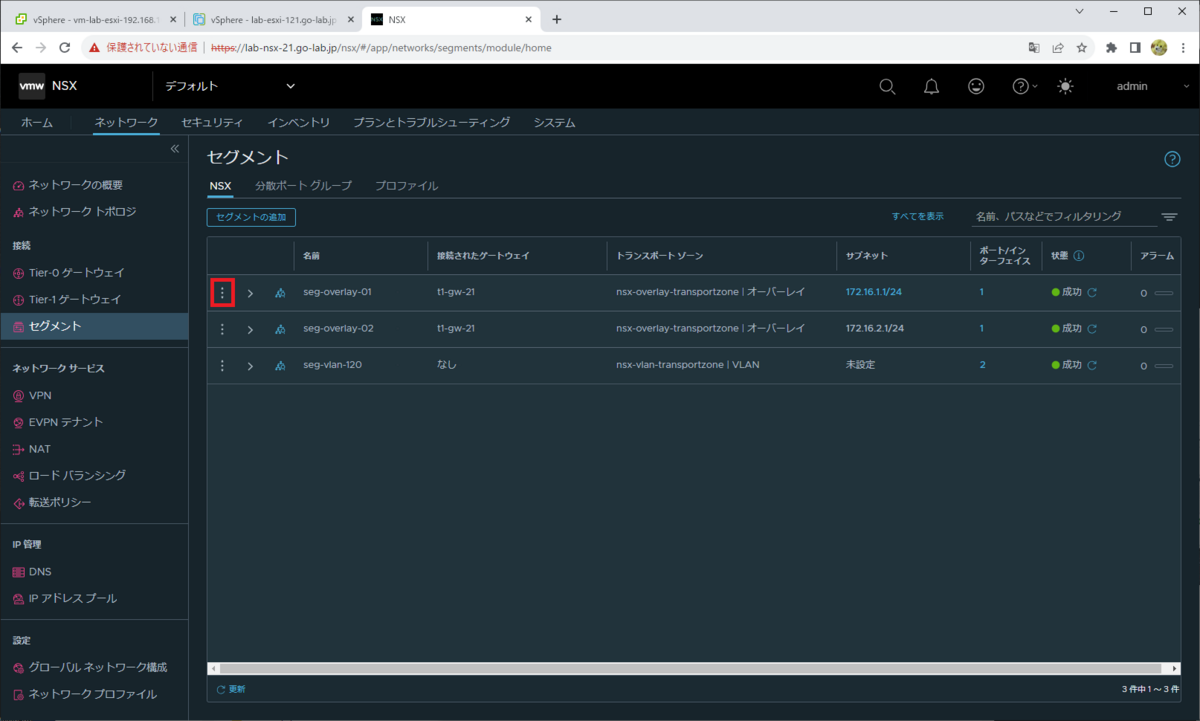
「編集」を開きます。
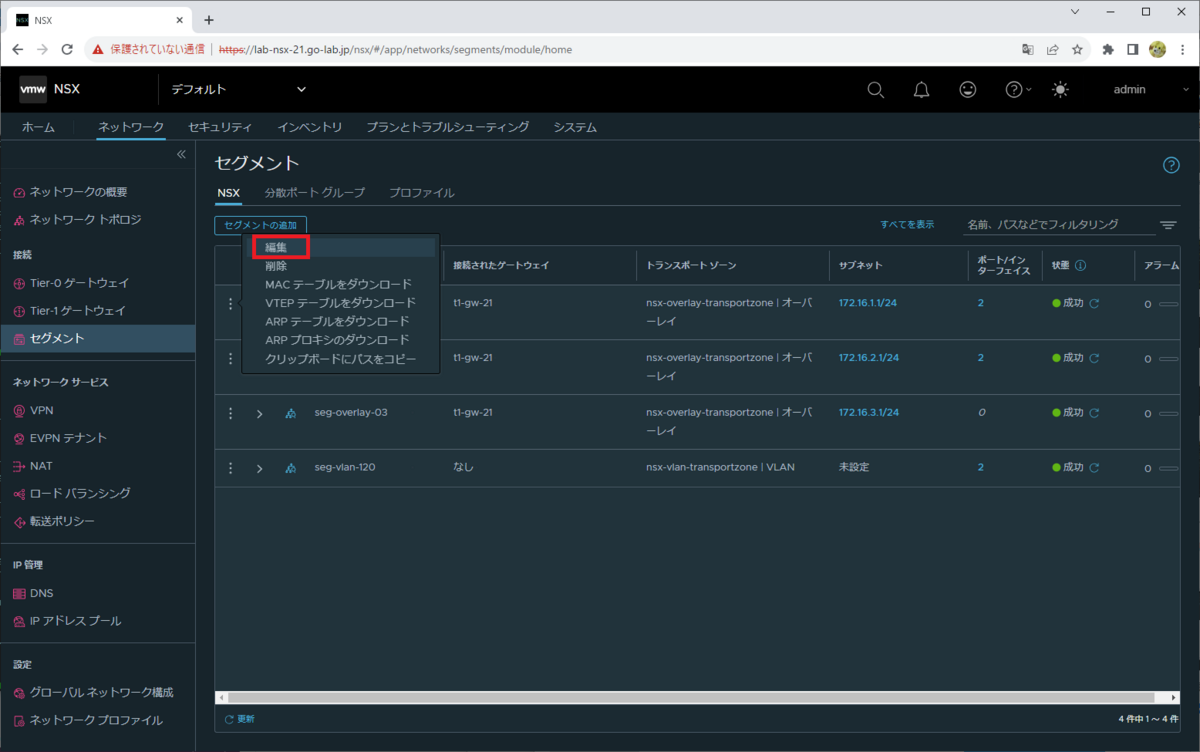
「DHCP 構成の編集」をクリックします。
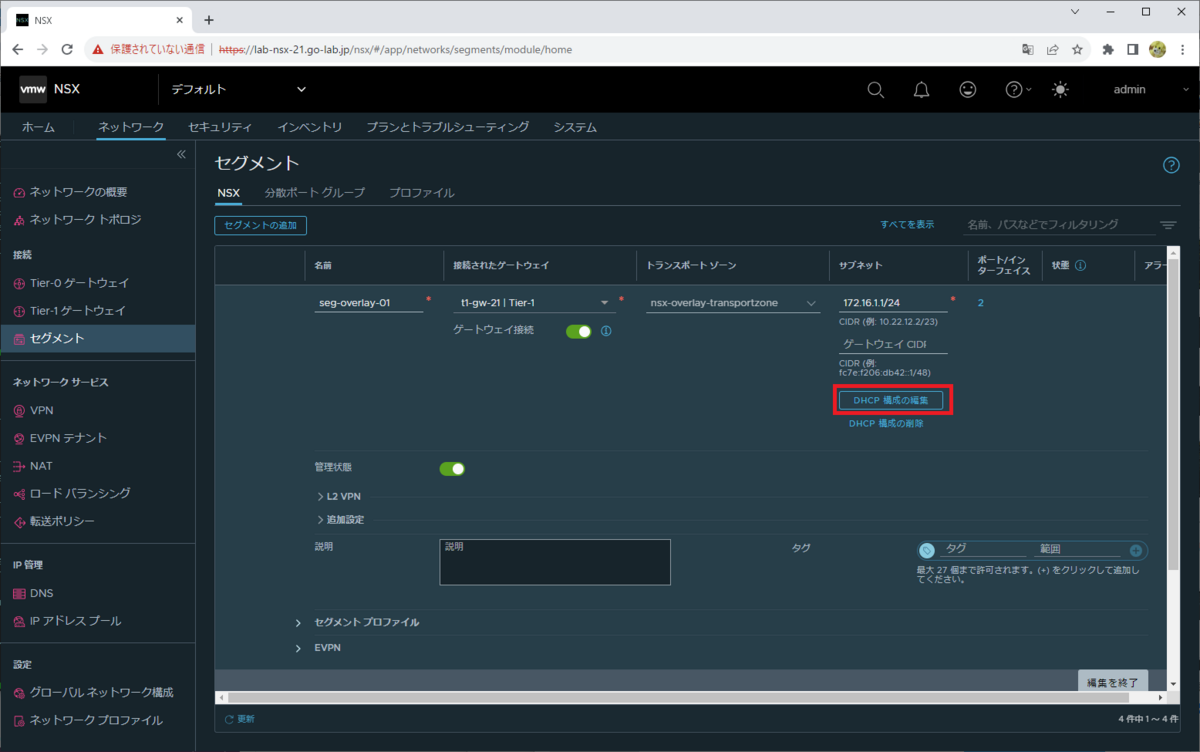
「IPv4 サーバ」タブ →「オプション」タブを開き、「DHCP オプションの選択」で「汎用オプション」を選択します。
そして「汎用オプションの追加」をクリックします。
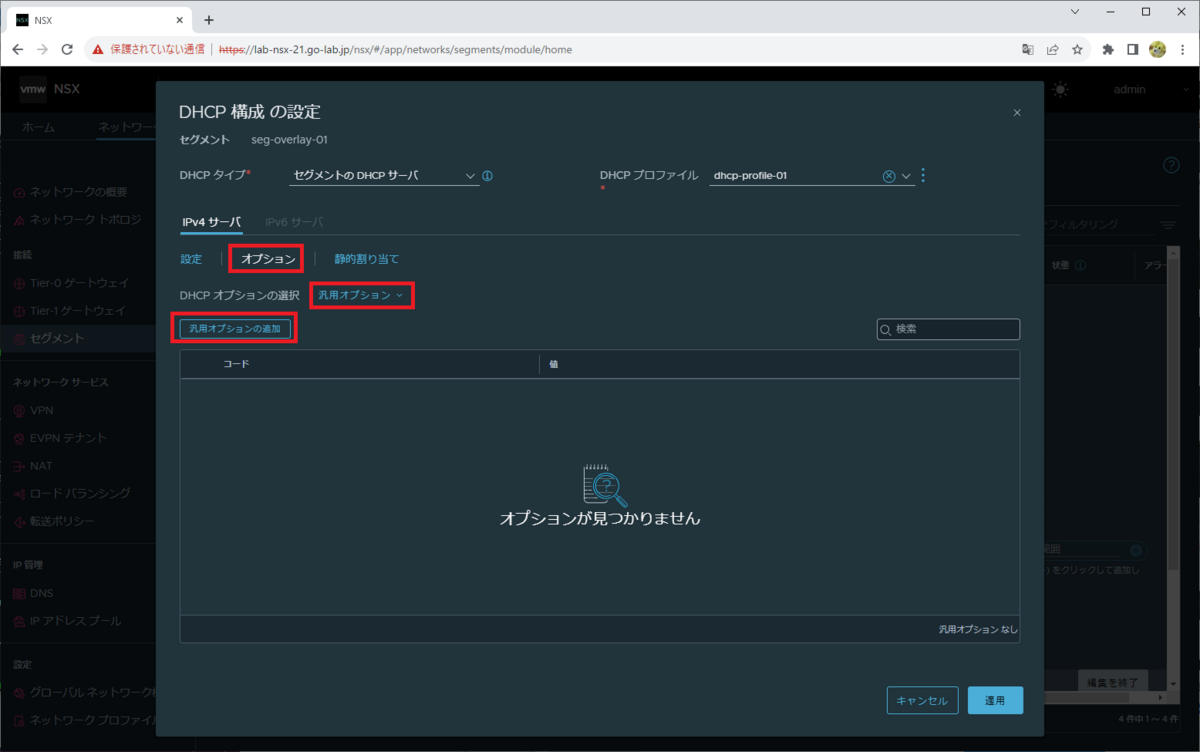
下記を入力してから「追加」をクリックします。
- コード: ドメイン検索 (119)
- 値: go-lab.jp
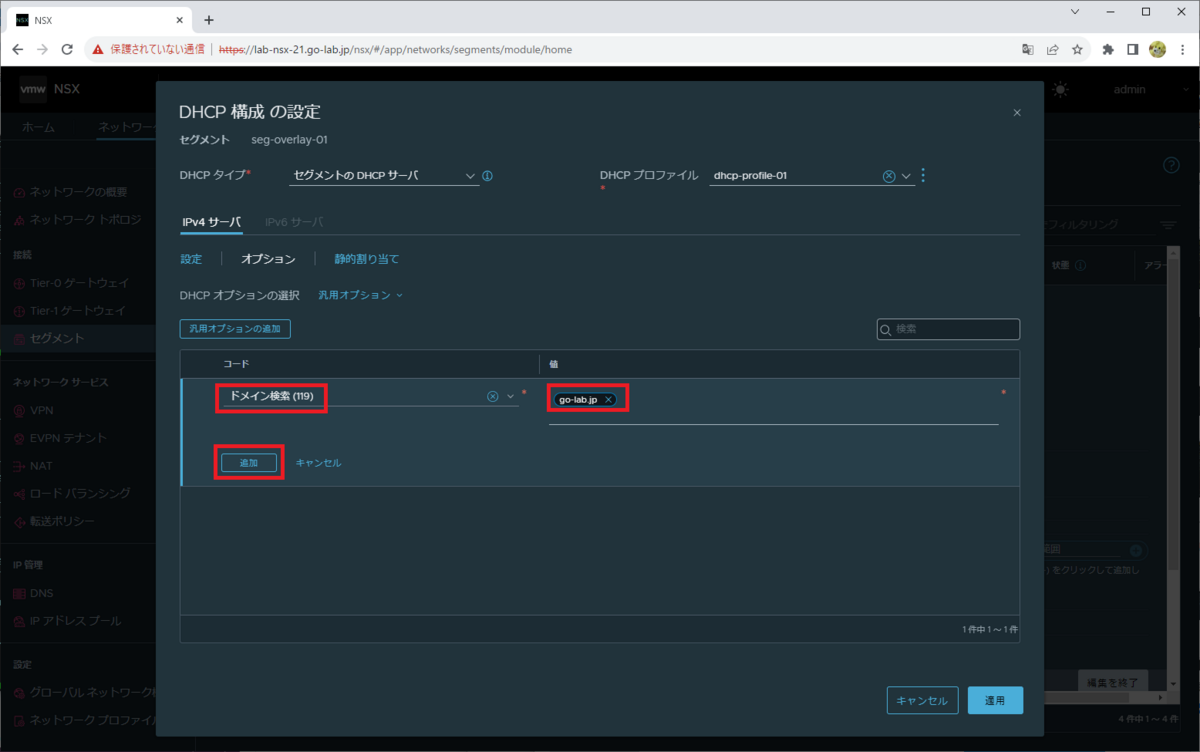
「適用」をクリックします。
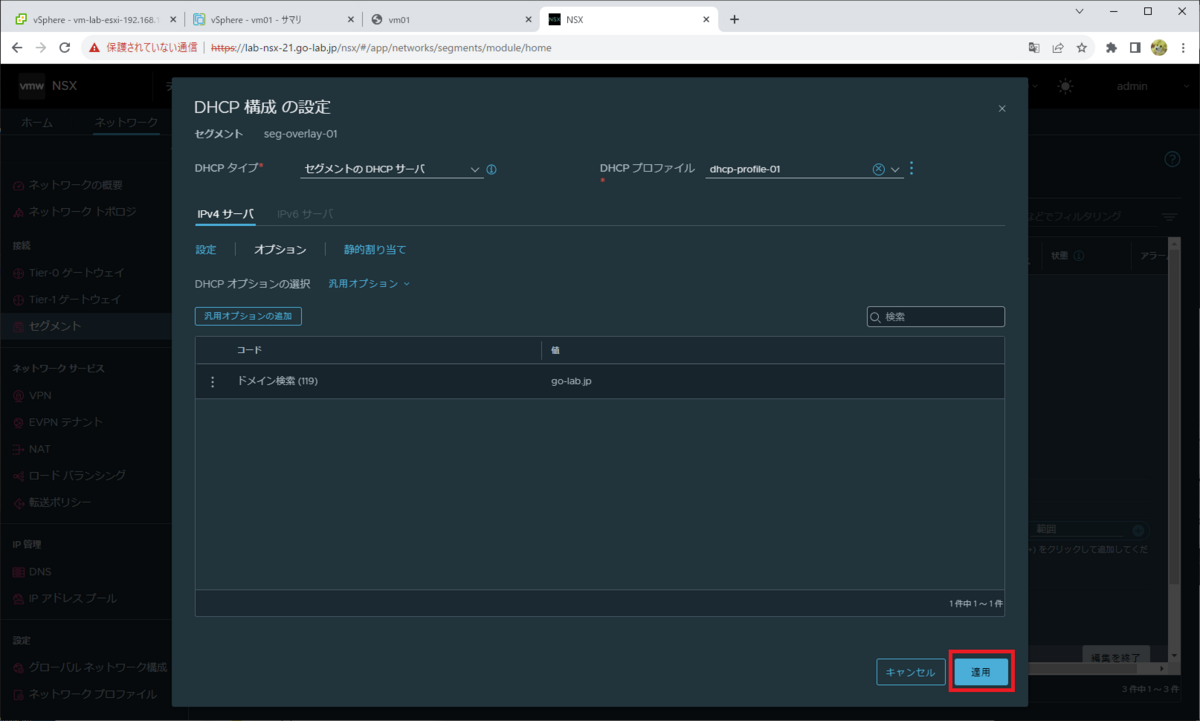
セグメントの設定画面に戻るので、「保存」をクリックします。
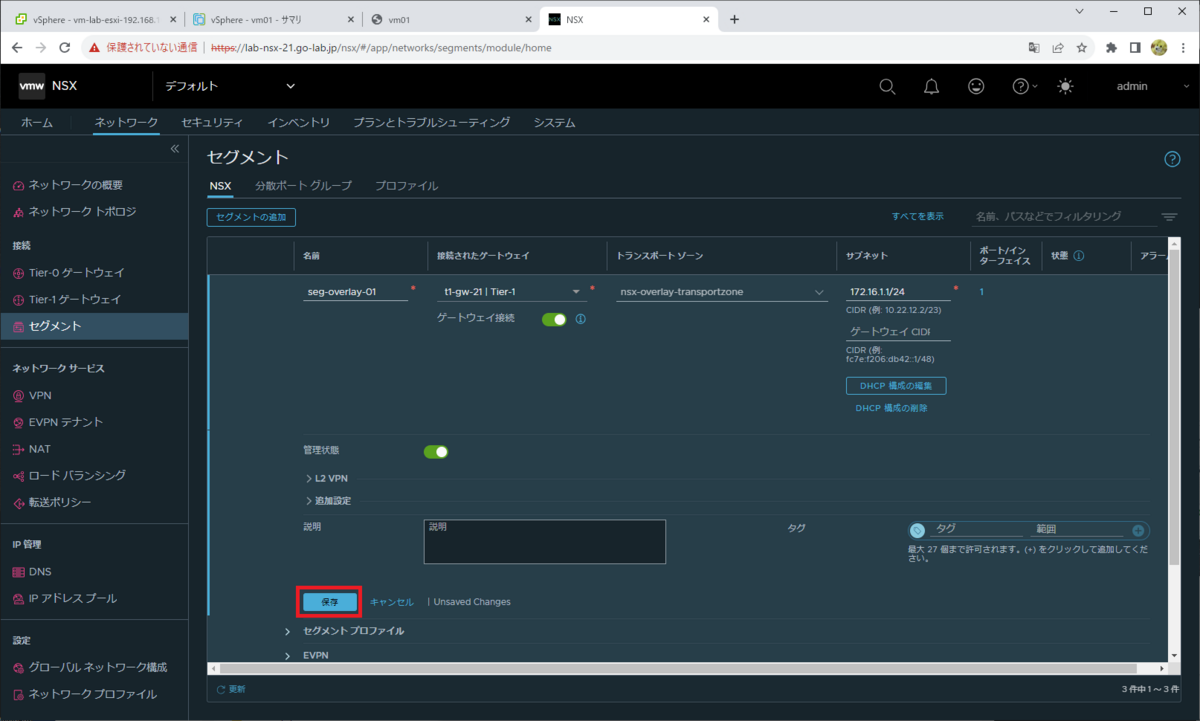
「編集を終了」をクリックします。
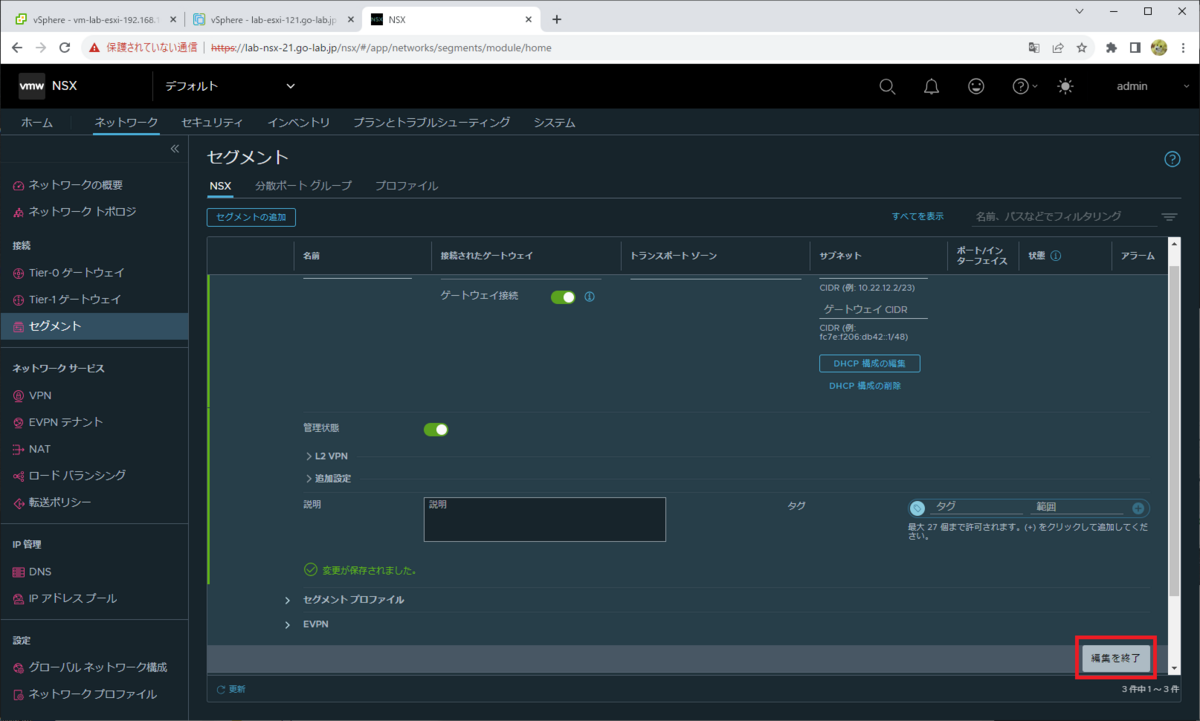
Photon OS 5.0 での確認
動作確認のために用意しておいた Photon OS 5.0(Linux)の仮想マシンで、DHCP オプションによって Domain Search が設定されることを確認します。
ただし、Photon OS 5.0 のデフォルトの systemd-resolved の設定では、DHCP の 119 オプションによる設定を受け付けないようです。そこで、NIC(eth0)の設定ファイルに「UseDomains=yes」を追記します。
# echo 'UseDomains=yes' >> /etc/systemd/network/99-dhcp-en.network
/etc/systemd/network/99-dhcp-en.network ファイルの、10行目が追記した設定です。
ネットワークのサービスを再起動して、DHCP による設定を反映させます。
# systemctl restart systemd-networkd
これで、DHCP オプションにより eth0 に Domain Search(DNS Domain)が設定されました。
root@vm01 [ ~ ]# resolvectl status eth0 | cat
Link 2 (eth0)
Current Scopes: DNS
Protocols: +DefaultRoute -LLMNR -mDNS -DNSOverTLS DNSSEC=no/unsupported
Current DNS Server: 192.168.1.101
DNS Servers: 192.168.1.101 192.168.1.102
DNS Domain: go-lab.jp
おまけ: Terraform での DHCP オプション設定
ちなみに DHCP オプションを Terraform で設定する場合は、以前の投稿 での .tf ファイルに下記のように、16~19行の内容を追記します。
overlay-segment.tf
すでに seg-overlay-03 セグメントが作成されている状態で terraform apply を実行すると、DHCP 構成に DHCP オプションが追加されます。
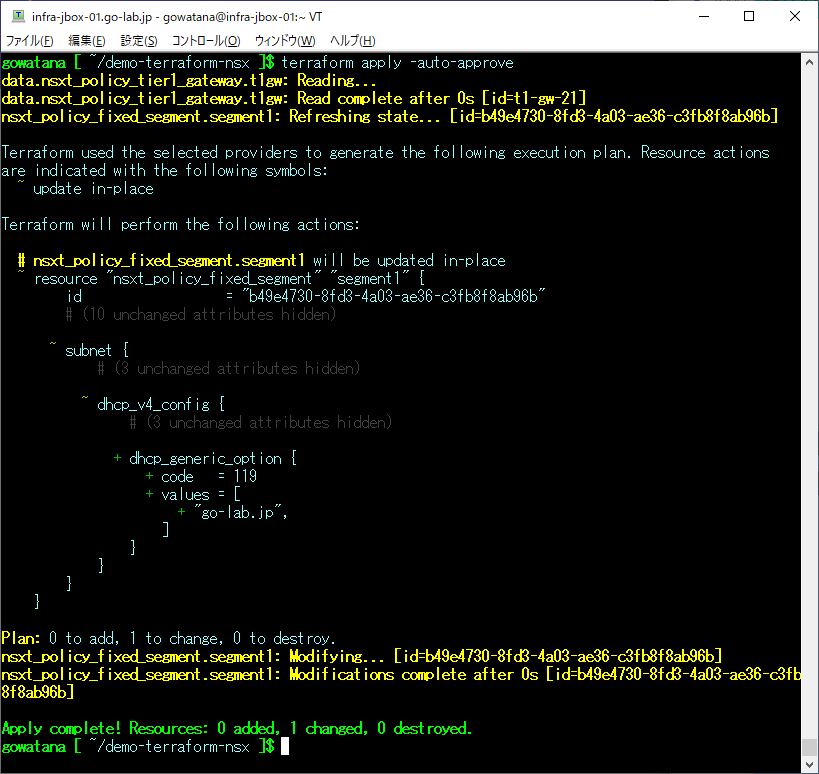
以上、NSX DHCP での Domain Search オプション設定でした。